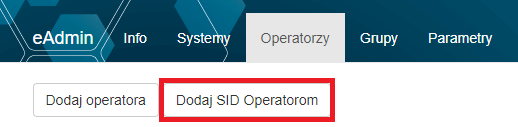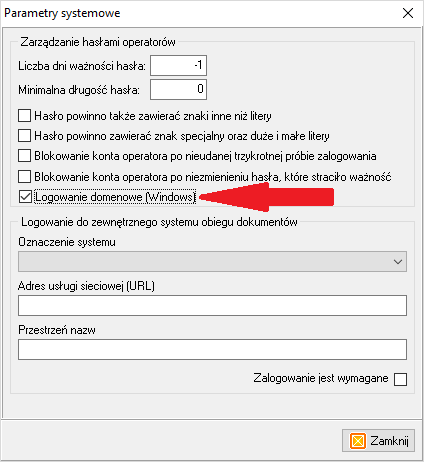Logowanie domenowe: Różnice pomiędzy wersjami
Nie podano opisu zmian |
|||
| Linia 25: | Linia 25: | ||
[[Plik:Logowanie domenowe WebAdmin parametry operatora.png|brak|ramka|Edycja parametrów operatora]] | [[Plik:Logowanie domenowe WebAdmin parametry operatora.png|brak|ramka|Edycja parametrów operatora]] | ||
Alternatywnie możemy skorzystać z przycisku ''Dodaj SID operatorom'', który generuje identyfikator zabezpieczeń (SID) wszystkim operatorom, którzy go nie mają, | Alternatywnie możemy skorzystać z przycisku ''Dodaj SID operatorom'', który generuje identyfikator zabezpieczeń (SID) wszystkim operatorom, którzy go nie mają. | ||
[[Plik:EAdmin logowanie domenowe SID.png|brak|ramka|Nadanie SID operatorom, którzy go nie mają]] | |||
[[Kategoria:Admin]] | [[Kategoria:Admin]] | ||
[[Kategoria:eAdmin]] | [[Kategoria:eAdmin]] | ||
[[Kategoria:Aneks]] | [[Kategoria:Aneks]] | ||
Aktualna wersja na dzień 06:20, 1 kwi 2019
Logowanie do programu jest możliwe poprzez używanie poświadczeń usługi katalogowej systemu Windows (Active Directory). Oznacza to, że dany użytkownik zalogowany w stacji roboczej, zostanie automatycznie zalogowany w programie.
Mechanizm działania funkcjonalności
Logowanie sprowadza się do odczytania identyfikatora zabezpieczeń (SID) bieżącego użytkownika Windows, znalezienie operatora bazodanowego o tej wartości SID i jego cichego zalogowania. Jeżeli te operacje powiodą się, to nie jest wyświetlane okno logowania.
Aktywacja logowania domenowego
Admin
Aby uruchomić Logowanie domenowe należy w programie Admin wejść w menu: Konfiguracja > Parametry systemu i zaznaczyć opcję Logowanie domenowe (Windows).
Następnie, aby przypisać do danego operatora odpowiedni identyfikator zabezpieczeń (SID) wchodzimy w Zarządzanie > Rejestr operatorów, wybieramy operatora, któremu chcemy przypisać Identyfikator SID i klikamy na pomarańczowy przycisk Zmiana parametrów operatora. W kolejnym kroku klikamy na przycisk Pobierz SID (rys. 1), który znajduje się na dole okna z prawej strony, a w oknie które się pojawi, w polu Nazwa użytkownika systemu Windows podajemy nazwę użytkownika odpowiadającą kontu danego operatora. Na koniec zatwierdzamy przyciskiem OK i klikamy na zielony przycisk Zapisanie wprowadzonych danych.
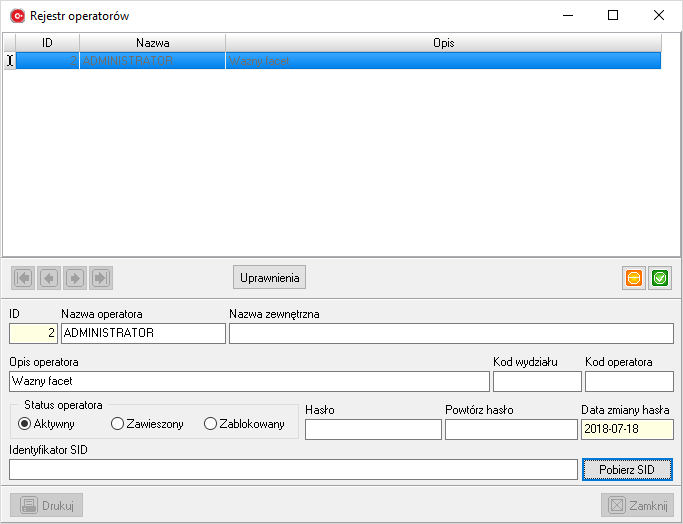
Alternatywnie możemy skorzystać z opcji Pobierz SID dla wszystkich dostępnej po kliknięciu PPM na liście operatorów.
eAdmin
W aplikacji eAdmin logowanie uruchamiamy w zakładce Parametry, zaznaczamy pozycję Logowanie domenowe i zatwierdzamy przyciskiem Zapisz.
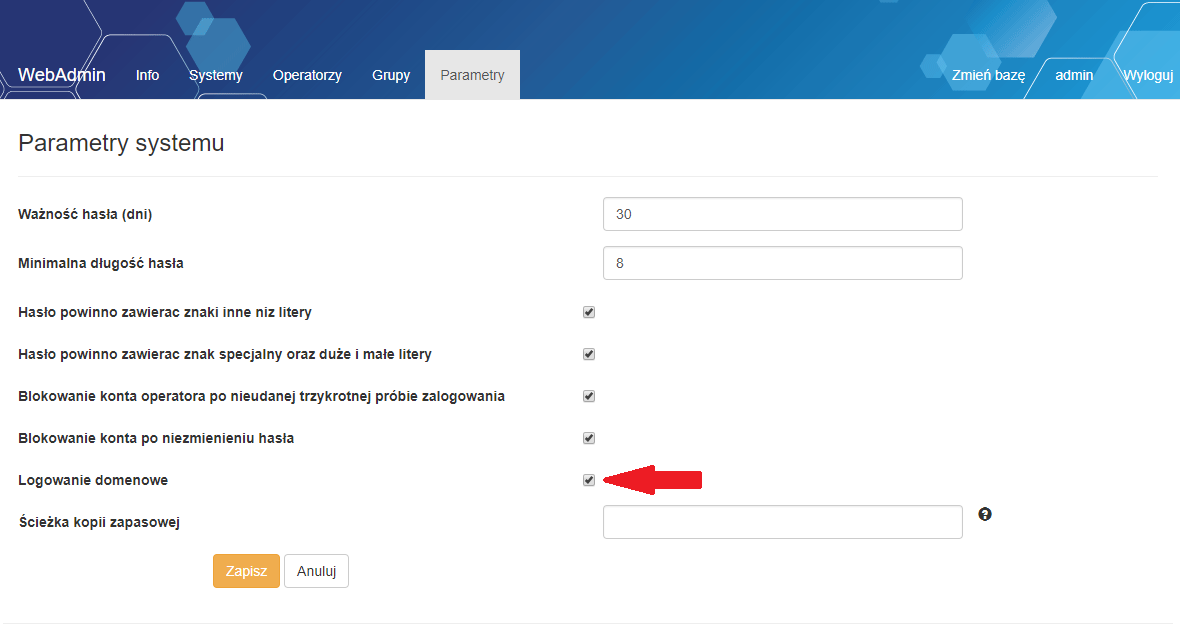
Następnie, aby przypisać do danego operatora odpowiedni identyfikator zabezpieczeń (SID) wchodzimy w zakładkę Operatorzy, wybieramy operatora, któremu chcemy przypisać Identyfikator SID i klikamy na Edytuj parametry. W kolejnym kroku klikamy na przycisk Popraw SID. Jeśli SID zostanie poprawnie przypisany otrzymamy komunikat Operacja wykonana poprawnie, w przypadku niepowodzenia pojawi się informacja Nie znaleziono użytkownika.
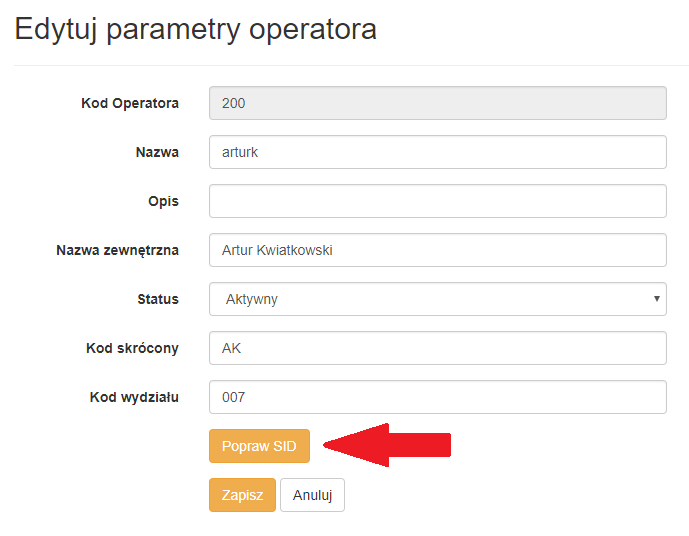
Alternatywnie możemy skorzystać z przycisku Dodaj SID operatorom, który generuje identyfikator zabezpieczeń (SID) wszystkim operatorom, którzy go nie mają.